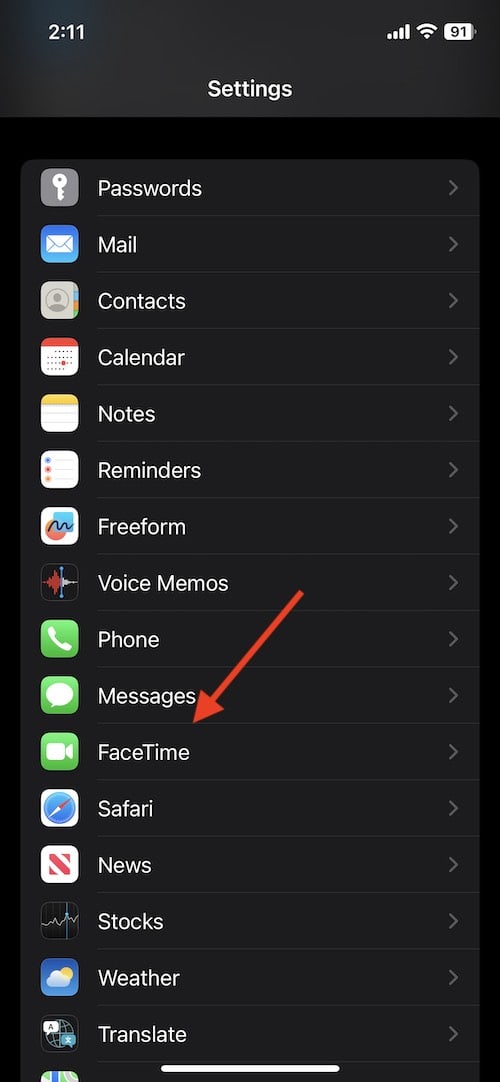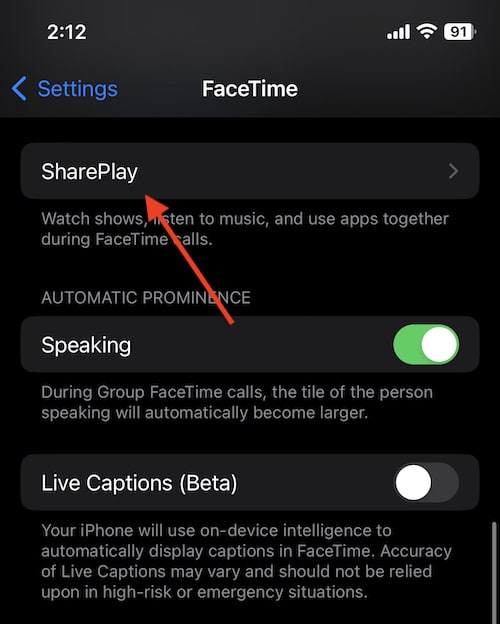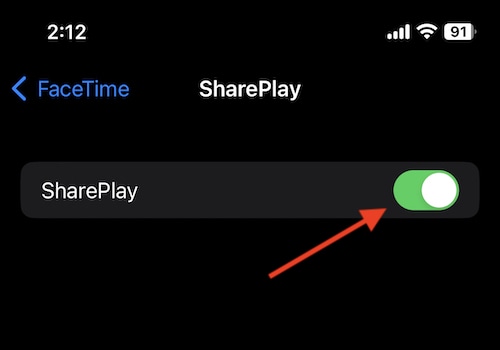Как отключить SharePlay на Apple TV
Некоторые пользователи могут захотеть отключить SharePlay для своего Apple TV. Хотя SharePlay может быть отличной функцией для тех, кто хочет наслаждаться контентом с другими, он может быть не для всех. Если вы хотите наслаждаться своим Apple TV самостоятельно или вам просто нужно отключить SharePlay по какой-либо причине, я собираюсь показать вам несколько различных способов сделать это.
SharePlay — это функция, которая позволяет пользователям обмениваться контентом друг с другом через FaceTime. Пользователи могут вместе смотреть потоковое кино и обсуждать происходящее напрямую друг с другом. SharePlay может быть отличным способом поделиться фильмами и телешоу с друзьями и членами семьи, которые слишком далеко, чтобы увидеть их лично.
Конечно, некоторые пользователи могут не захотеть внедрять SharePlay и захотят отключить его. Какими бы ни были ваши рассуждения, отключить SharePlay довольно просто. Существует также способ отключить приглашения SharePlay, чтобы другие пользователи не могли отправлять вам запросы на просмотр контента с помощью этой функции.
Что такое Apple SharePlay?
SharePlay позволяет пользователям совместно транслировать контент во время вызова FaceTime. Используя SharePlay, вы можете посмотреть шоу на Apple TV, а затем пригласить друга посмотреть его вместе с вами. Кроме того, SharePlay также работает с несколькими потоковыми сервисами, включая Apple TV+, SHOWTIME, Disney+ и другими.
Это может быть здорово, чтобы догнать старого приятеля или собраться с другом, чтобы обсудить финал первого сезона Северанс. Что касается SharePlay, то он предустановлен на устройствах под управлением iOS 15.1 или macOS Monterey 12.1 или более поздней версии. Apple TV, использующие tvOS 15.1 или более позднюю версию, также поддерживают SharePlay.
Если вам нужно отключить SharePlay, вам нужно выполнить всего пару шагов. Вы найдете возможность отключить SharePlay в Поделиться с тобой раздел на Apple TV. Вы также можете отключить FaceTime в этом разделе. Также есть способ отключить SharePlay на вашем iPhone или iPad. У пользователей, желающих отключить SharePlay, есть множество вариантов. Давайте рассмотрим некоторые из них.
Отключите SharePlay на Apple TV
Если вы хотите отключить SharePlay, это можно сделать несколькими способами. Пользователи, которые хотят отключить SharePlay, должны убедиться, что они вошли в систему со своим Apple ID на своем Apple TV.
Отсюда выполните следующие действия:
- Откройте Центр управления, нажав кнопку TV на пульте дистанционного управления.
- Когда вы окажетесь в Центре управления, коснитесь параметра SharePlay на боковой панели. Убедитесь, что он выключен.
Кроме того, вы также можете отключить приглашения SharePlay прямо с вашего Apple TV. Это гарантирует, что никто не сможет отправить вам приглашение в SharePlay, что может быть еще одним способом эффективно отключить эту функцию.
Чтобы отключить приглашения SharePlay, просто перейдите на Настройки > Пользователи и учетные записи > (Ваше имя пользователя) > Доступно вам > Выкл..
Это гарантирует, что вы больше не будете получать приглашения SharePlay от других.
Кроме того, вы также можете отключить SharePlay, перейдя в Вам предоставлен доступ раздел Apple TV. Доступ к этому разделу даст вам возможность делиться фотографиями и видео с друзьями. Вы также можете найти раздел «Доступно вам» в своих рекомендациях, если вы не отключили эту опцию.
Учитывая, что содержимое, совместно используемое пользователями, может занимать место на вашем Apple TV, пользователи могут отключить эту функцию для экономии места. Отключение SharePlay гарантирует, что вы не загрузите дополнительный контент на Apple TV.
Как отключить SharePlay на вашем iPhone или iPad
У вас также есть возможность отключить SharePlay на вашем iPhone или iPad, если вы не хотите использовать эту функцию. Это также остановит SharePlay на вашем устройстве, если вы используете тот же Apple ID. Это может быть довольно простой способ отключить SharePlay, даже без необходимости обращаться к вашему потоковому устройству. Поскольку вам не нужно находиться рядом с Apple TV, чтобы отключить SharePlay, это может быть лучшим способом для пользователей.
Чтобы отключить SharePlay на iPhone или iPad, выполните следующие действия.
Необходимое время: 1 минута.
Отключите SharePlay на iPhone или iPad.
- Перейдите в «Настройки» > «FaceTime».

- Выберите «SharePlay» > «SharePlay».
Вам нужно будет прокрутить вниз, чтобы увидеть первую опцию SharePlay.

- Установите для SharePlay значение «Выкл.»

Конечно, если вы хотите снова включить SharePlay, вы можете выполнить в основном те же действия, что и для его отключения. Чтобы снова включить SharePlay с вашего iPhone, iPad или Apple TV, просто необходимо выполнить те же шаги, которые вы выполнили для отключения этой функции. Хотя некоторые пользователи могут захотеть всегда отключать функции, знание того, как снова включить их, может быть весьма полезным.
Заключение
SharePlay может быть невероятно полезной функцией для некоторых пользователей. Через FaceTime пользователи могут взаимодействовать друг с другом во время совместного просмотра потокового контента. Хотя он работает только с определенными сервисами, он все же может быть отличным способом связаться с теми, кто может не жить рядом с вами. Это также может быть здорово, если вы хотите что-то показать кому-то, но не обязательно хотите выйти из дома.
Однако некоторым пользователям может не понадобиться SharePlay на Apple TV. Если вы не хотите, чтобы другие беспокоили вас запросами SharePlay, есть способы гарантировать, что вы больше не будете получать приглашения. Следуя этому руководству, вы также можете полностью отключить SharePlay.
Хотя вы, возможно, захотите снова включить SharePlay, поскольку это довольно полезная функция, вы можете выполнить следующие шаги, чтобы не только отключить SharePlay, но и больше не получать уведомления для тех, кто хочет поделиться с вами SharePlay. Обязательно попробуйте эти советы, если вы ищете немного спокойствия в своей жизни.